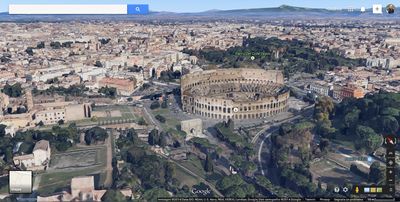
La visualizzazione Earth di Google Maps
Hai sentito parlare della visualizzazione Earth di Google Maps? In questo guida ti spiego come usarla per esplorare in 3D una città e per guardare la Terra come non l’avevi mai vista prima.
La visualizzazione Earth integra l'esperienza 3D di Google Earth direttamente nel nuovo Google Maps, senza bisogno di dover installare software aggiuntivi sul computer. L'unico requisito è quello di usare un browser che supporti lo standard WebGL. Se usi l'ultima versione di Chrome non dovresti avere problemi (prestazioni del computer a parte).
Consulta questa pagina per essere certo che il tuo computer soddisfi i requisiti di sistema.
Disponibilità di immagini in 3D
Mentre la visualizzazione satellitare è disponibile per ogni luogo del pianeta, attualmente le immagini in 3D sono limitate ad alcune città, tra cui Cagliari, Catania, Napoli, Palermo e Roma. In linea generale si tratta delle stesse città per cui erano disponibili le immagini a 45° nel vecchio Google Maps. Il processo di rendering in 3D è in continua espansione quindi possiamo aspettarci nuove entry nei prossimi mesi.
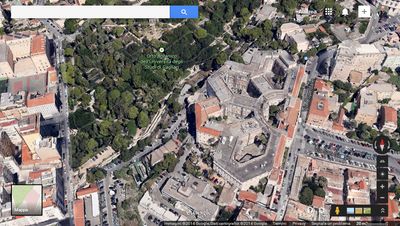

Come accedere alla visualizzazione Earth
Per accedere alla visualizzazione Earth fai clic sulla miniatura Earth nell'angolo in basso a sinistra della mappa. Per tornare alla visualizzazione Mappa fai clic sulla miniatura Mappa che trovi al posto della miniatura Earth.
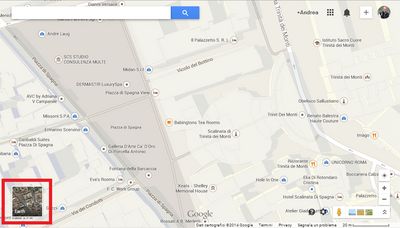
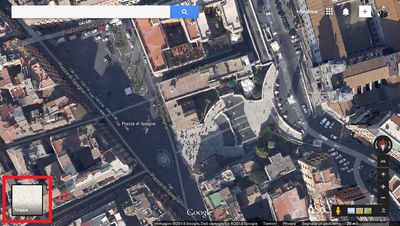
Se nella miniatura compare Satellite al posto di Earth, stai utilizzando la modalità Lite, una versione semplificata di Google Maps dove la visualizzazione 3D di Earth non è disponibile.
Navigare nella mappa in 3D
Con il il mouse puoi effettuare le seguenti operazioni:
| spostare la mappa | trascina il mouse per spostare la mappa verso la posizione desiderata |
| zoom avanti o indietro |
|
| inclinare la vista | Tieni premuto il pulsante CTRL (o MAIUSC) e trascina il mouse verso l'alto o verso il basso per aumentare o diminuire l'inclinazione della mappa |
| ruotare la vista | Tieni premuto il pulsante CTRL (o MAIUSC) e trascina il mouse verso destra o sinistra per ruotare la mappa nella direzione desiderata |
In alternativa puoi navigare nella visualizzazione 3D usando i controlli di navigazione che trovi in basso nel lato destro della mappa.
 | Fai clic sulle frecce per ruotare la mappa. Ogni clic corrisponde a una rotazione di 90° nel senso della freccia. Fai clic sull'icona della bussola (al centro) per orientare la mappa con il nord in alto |
| Fai clic sul pulsante d'inclinazione per inclinare la mappa e dare un effetto tipo paesaggio. Puoi impostare tre livelli di inclinazione (vista perpendicolare, inclinazione leggera, inclinazione panoramica) | |
| Utilizza i pulsanti + e - per aumentare o diminuire il livello di zoom. Ogni volta che fai clic aumenti o riduci lo zoom del 100% rispetto alla visualizzazione attuale. |
Tour 3D di Google Earth
Nella visualizzazione Earth, il carosello delle immagini include anche i tour 3D di Google Earth disponibili per la zona che stai esplorando. Scorri le miniature finchè trovi quelle contrassegnate dall’icona del tour di Earth.

Fai clic su una delle miniature con l’icona del tour 3D per far partire il tour. A seconda della velocità della connessione a Internet e della durata del tour potrebbero volerci alcuni secondi per caricarlo.
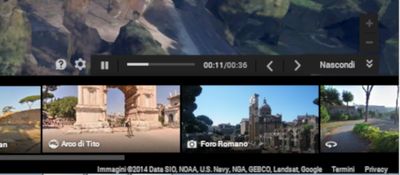
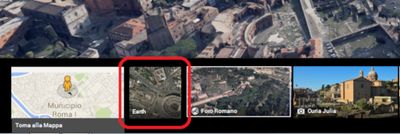
La Terra vista dallo spazio
Esplorare le città in 3D è divertente, ma sapevi che la visualizzazione Earth ti permette di osservare il nostro pianeta anche dallo spazio? Se vuoi rivivere virtualmente l’esperienza avuta da Luca Parmitano e scattare anche tu qualche foto da 400 km di altezza o se vuoi anticipare la prossima missione di Samantha Cristoforetti; diminuisci lo zoom, ruota il globo e goditi lo spettacolo. Ma allacciati la cintura di sicurezza perché se ci vai pesante con lo zoom puoi arrivare a un’altitudine di quasi 23.000 km!
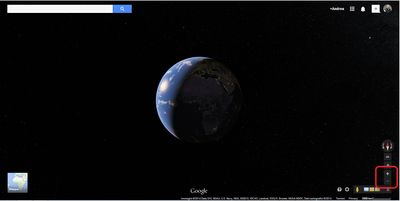
Etichette
Hai trovato un errore? Modifica questa pagina su GitHub!

